Although it may not seem like it, APK files do not only work on Android. Such files can also be used on computers using software such as Android Studio.
However, you may find it complicated at first. But do not worry! We are here to help you and make the task as easy as possible.
What are APK files, and what are they for?
APK files (Android Application Package) contain everything needed to install and run an application on an Android device. They act as containers, holding code, resources, and configuration files essential to running the application.
These files serve many purposes, such as updating and installing applications, sharing them with friends, beta testing applications, and you can even modify them if you know how. They also allow you to download applications without using the official Google Play store.
How to open and extract APK files in Windows to view their contents
Now that you know what APK files are and their use, it is time to learn how to open and extract APK files on Windows. Understanding this process will help you grasp how Android applications work or how to modify them.
Before you begin, confirm your computer meets the requirements to carry out this procedure.
Minimum requirements:
- Operating system: Microsoft Windows 8 in its 64-bit version.
- RAM: 8 GB.
- CPU: Intel Core 2nd gen. or higher / AMD CPU compatible with Windows Hypervisor Framework.
- Storage: 8 GB.
- Screen resolution: 1280 x 800px.
Recommended requirements:
- Operating system: latest Windows 64-bit version.
- RAM: 16 GB or more.
- CPU: latest Intel Core processor.
- Storage space: SSD 16 GB or more.
- Screen resolution: 1920 x 1080px.
How to open and see the information inside an APK file with Android Studio
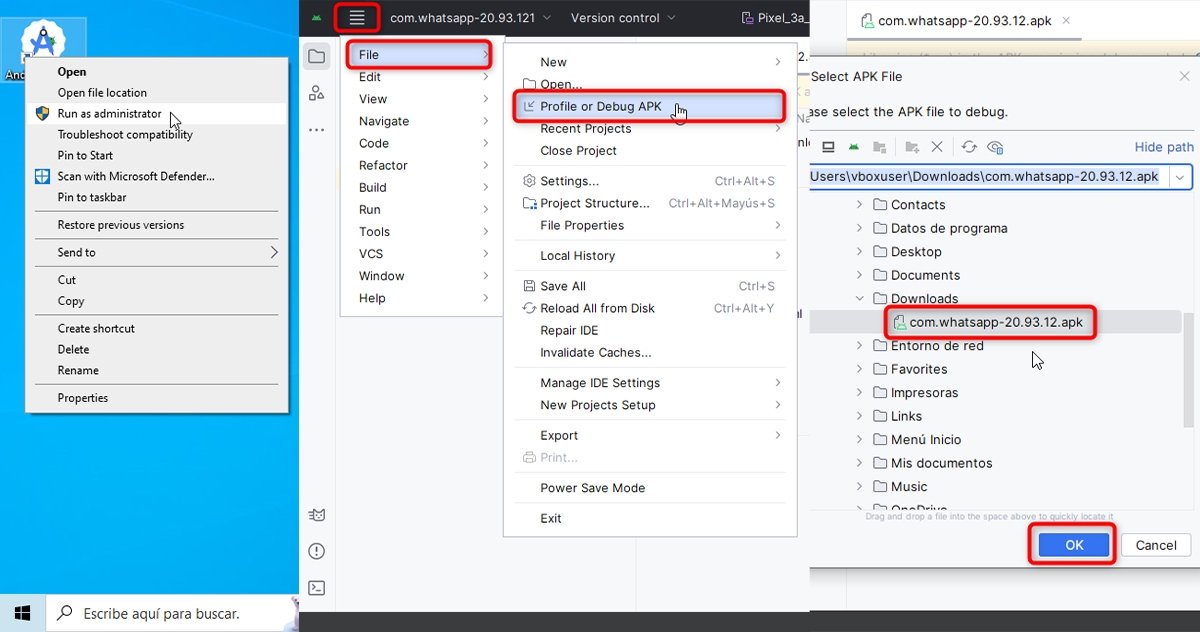
Steps to open and view an APK file with Android Studio
If you meet these requirements, it is time to open and view APK files on Windows with Android Studio. To do so, follow these steps:
- Download and install Android Studio.
- Run the Android Studio application as an administrator.
- Click on the hamburger menu located at the top left.
- Select the «File» option from the drop-down menu.
- Then select the «Profile or Debug APK» option.
- Find the APK file you want to open and click the «OK» button.
- When the APK file finishes loading in Android Studio, you can view its file structure and resources and explore its source code if available.
How to view the contents of an APK with a decompressor
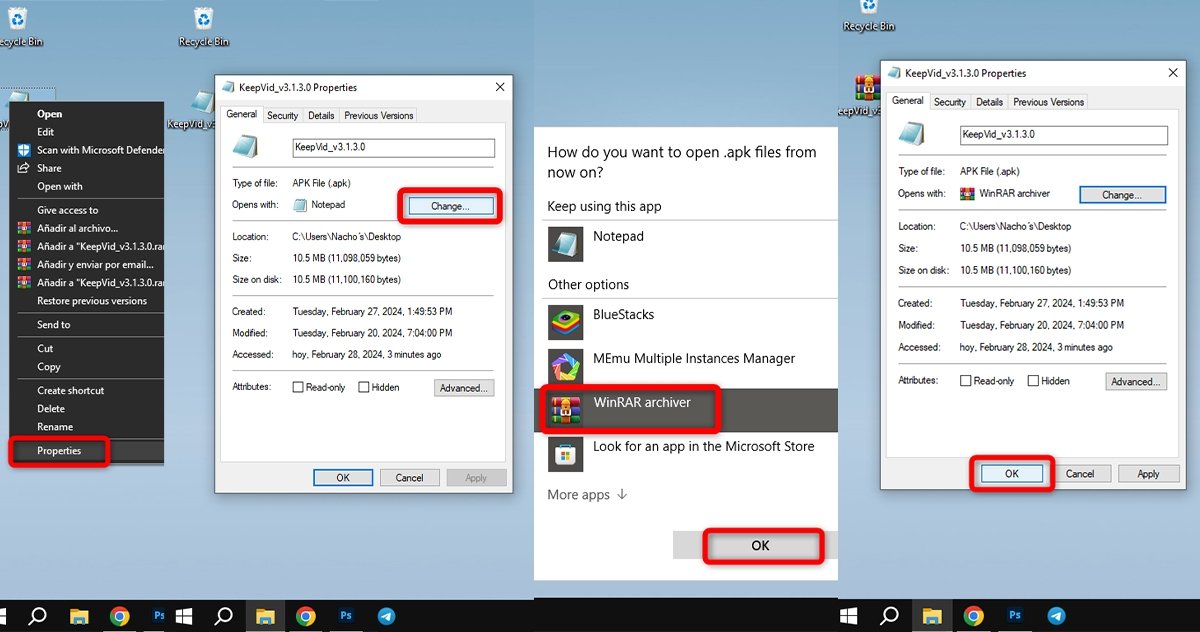
How to unzip an APK file
This option is great if you do not want to install Android Studio on your PC or want to access the APK content directly.
- Download and install a decompressor such as WinRAR or WinZip on your computer.
- Search for the APK file you want to view on your system. In this case, we will use WinRAR.
- Set WinRAR as the default application for APK files. Right-click on the APK file > Properties. Then, in the «Open with» section, choose «Change.» If you see WinRAR in the list of applications, select it and apply the changes.
- If you do not see it, select «More applications > Search for another application on the computer.» Type «WinRAR» in the search engine, select the decompressor, and click «Open.» Then, apply the changes.
- Once configured, you can browse the contents of the APK file by simply double-clicking on it. WinRAR will open the APK file for you to view and extract its contents as needed.
You will need an Android emulator to install APK files on your PC. These programs simulate an Android device inside your computer, which makes them perfect for running applications and games designed for Android devices on your PC.
Currently, the most popular Android emulators are BlueStacks, Nox Player, LDPlayer, and MEmu. Although most of the steps are similar, we will show you how to install each.
How to install and open APK files with BlueStacks
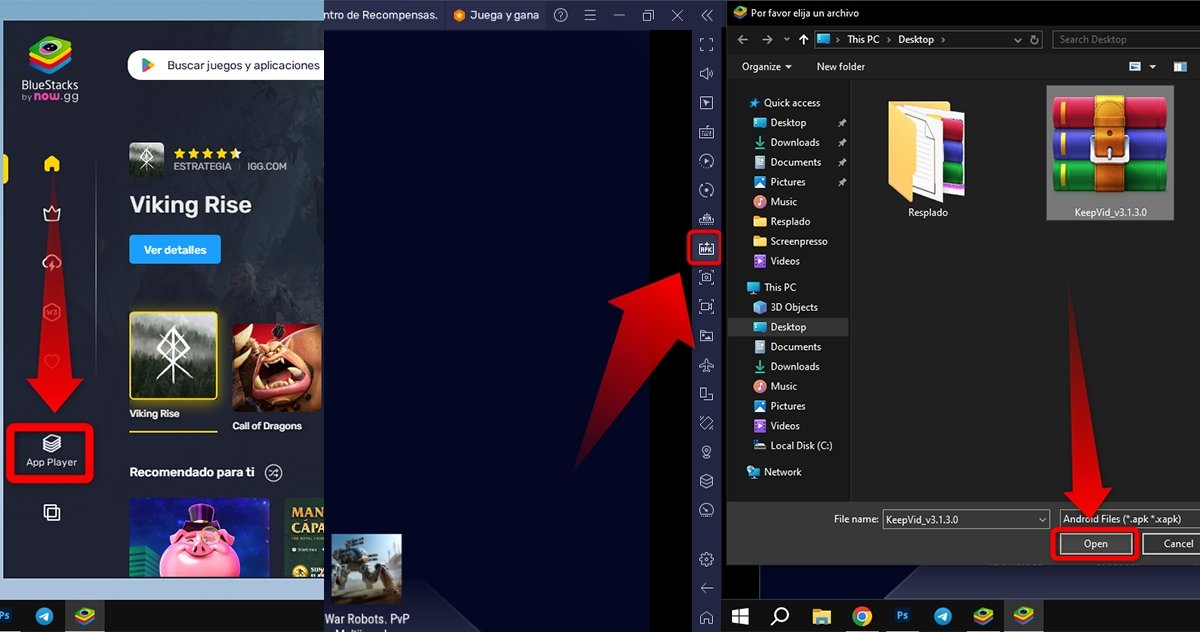
This is how you can install an APK in BlueStacks
BlueStacks is an Android emulator that lets you enjoy all Android apps and games on your computer (whether it’s a PC running Windows or a Mac). However, you must meet its minimum requirements. Otherwise, the experience may be sluggish. To install and open APK files with BlueStacks, follow these steps:
- Download and install the BlueStacks emulator on your PC.
- Run the application. When it opens, you will see an initial screen. Click the «App Player» option on the left to start the Android emulator.
- Locate and click the «APK» option on the right.
- A new window will open. Find the APK file you want to open and click on «Open.»
- Now, you must wait until the application finishes installing to enjoy it.
How to install and open APK files with Nox Player
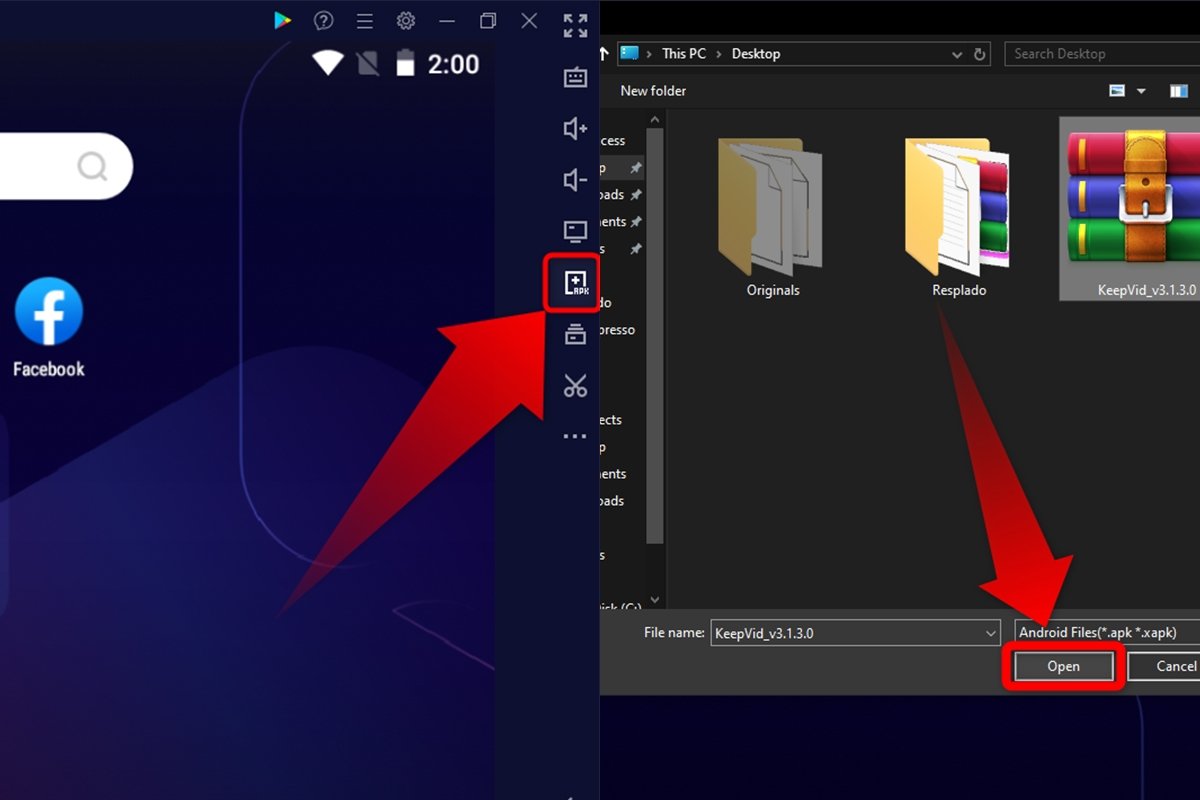
This is how you can install APK files in Nox Player
NoxPlayer is another popular free emulator ideal for running Android apps and games on your PC. These are the steps to follow to install APK files with NoxPlayer:
- Download and install Nox Player on your computer.
- Once installed, open the application.
- On the right side of the screen, select «APK».
- A new window will appear. Locate the APK you want to install and click «Open.»
- Wait a few seconds until everything is done.
How to install and open APK files with LDPlayer
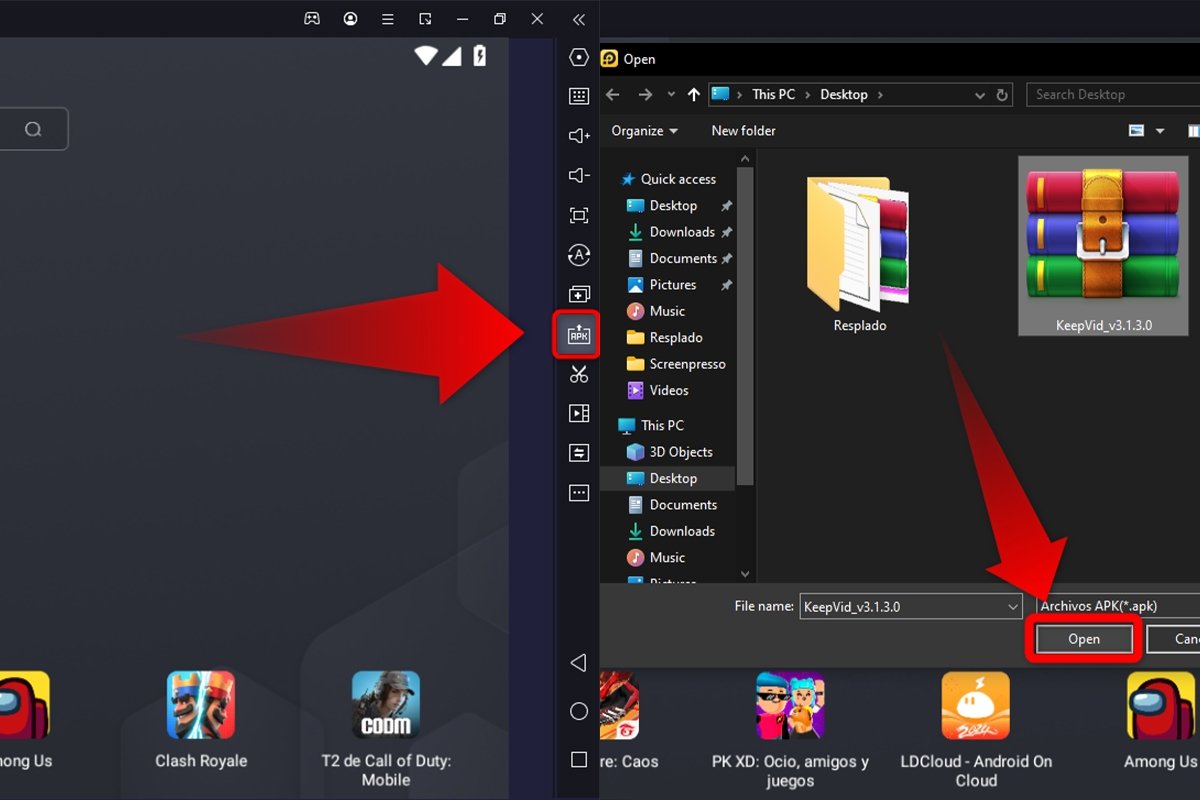
Steps to install and open an APK with LDPlayer
LDPlayer is an Android emulator that stands out for its performance and optimization for games. It is practical and can be used on both desktops and laptops.
- Get LDPlayer, download it, and install it on your computer.
- Open the application after the installation is complete.
- Look for the «APK» button in the right section of the screen and select it.
- Locate the APK file you want to install.
- Click «Open» and wait until the installation is complete.
How to install and open APK files with MEmu
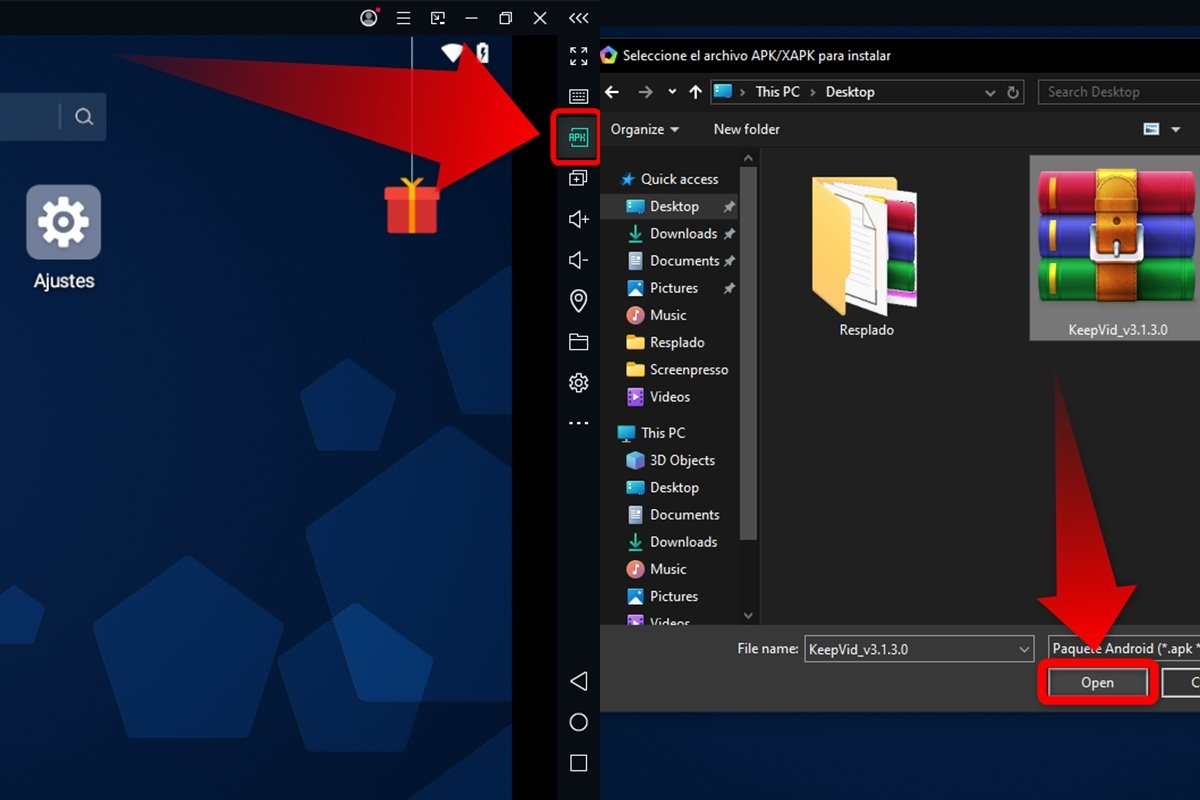
How to open APK files with Memu step by step
MEmu is a tool that offers a seamless and personalized experience. Like the other options, it allows you to run APK files on your computer. It also consumes fewer resources than BlueStacks.
- Download and install MEmu on your computer.
- Open MEmu and look for the «APK» button in the right sidebar.
- Select «APK,» and a pop-up window will open.
- Locate the APK file and click «Open».
- Wait a few seconds, and the application will be installed.
Gotechtor select and review products independently. When you purchase through our links, we may earn a commission. See our ethics statement.
APK files are usually opened on Android devices. It is also possible to open (or sideload) them on your Windows PC.
Opening an app on your PC can give you a better experience with higher frame rates, a better screen view, or simply save you storage space on your phone.
In this guide, we will discuss how to open APK files on your PC. Stay with Us
We have listed below four ways you can go about opening an APK file on your PC.
- Use the Bluestacks Emulator
- Use Android Studio
- Use a Chromebook
- Use ARC Welder on Chrome
1. Use the Bluestacks Emulator
Bluestacks is an Android emulator that lets you run Android apps on your Windows PC. It is easy to use and free.
With the Bluestacks app, you can download several Android Apps and run them simultaneously.
All you need to do is download BlueStacks and sign into your Google Play Store account on the app.
If you would like to download the game or app on your device locally for a full Android simulation, download Bluestacks 5.
However, if your PC is on the lower end, you can download Bluestacks 10 and play the games on the cloud.
In this guide, we will be downloading Bluestacks 10. Follow the steps below to run an Android app on your PC
- Download the Bluestacks application from the Bluestacks website.
- Click on Download Bluestacks 10.
- Wait for it to download, then run the application on your computer.
- To run an application, open the downloaded file and follow the steps until it’s installed. Make sure you are connected to the internet while installing the app.
- The app will open in a new tab, and you can switch tabs between installed apps.

2. Use Android Studio
Android Studio is an Android Studio created by Google. Developers more commonly use it for mobile development. It can also be used to preview apps on different devices.

Follow the steps below to open APK files on Android Studio.
- Open Android Studio and click on the three-dot button to load the menu.
- Click on Profile or Debug APK.

- Select the APK file to debug and click OK.

3. Use a Chromebook
If you have a Chromebook laptop, it would be quite easy for you to run Android apps and APK files. Only Chromebooks released in 2018 or later would be able to run apps.
To run APK files on your device, follow the steps below.
- Log into your Chromebook.
- Click on Time at the bottom right.
- Go to Settings and go to the Google Play Store section.
- Turn on Install apps and games from Google Play on your Chromebook. You have now enabled Google Play Store on your device. (If you do not have this option, your Chromebook cannot run Android apps.
- Now, open the Google Play Store app.
- Browse or search for your desired app.
- Click Install.
You can now begin to use the Android App on your Chromebook.
4. Use ARC Welder on Chrome
You can run APK files on Chrome by using the ARC Welder extension on Chrome.
To use the ARC Welder, follow the steps below:
- Download the ARC Welder.
- Add it to your Chrome Extensions.
- Wait for the extension to download, then click Launch to start the application.
- Add your APK file to the emulator.
You should now be able to use your Android app. If you do not have an APK file downloaded, you can download them from safe and secure APK download sites straight to your PC and then open them in the ARC Welder.
Final Thoughts on Opening APK Files on Windows PC
Opening APK files on PC is achieved by using an emulator. However, you should be careful what APKs you download and what emulators you use.
You can use any solutions in the guide to install your APK files on your device.
- Use the Bluestacks Emulator
- Use Android Studio
- Use a Chromebook
- Use ARC Welder on Chrome
If you have other options that work, feel free to share them in the comments.
For years technology has been a big part of Gardy’s life. He’s a tech enthusiast with a secret love for Apple products. When not at work, you can usually catch him drawing with a pencil. He is a writer at Gotechtor covering how-tos, deals, and buying guides.
Gardy Philogene
‘s latest stories
Все способы:
- Открываем файлы APK на ПК
- Способ 1: Архиваторы
- Способ 2: BlueStack
- Способ 3: Nox Player
- Вопросы и ответы: 18
Довольно распространенной проблемой среди всевозможных пользователей персональных компьютеров, работающих на основе ОС Виндовс, является отсутствие базовых средств для открытия файлов в особых форматах. В рамках данной статьи мы расскажем о методах обработки документов с расширением APK, изначально представляющих собой файлы, содержащие данные о приложениях для мобильной платформы Android.
Открываем файлы APK на ПК
Сам по себе любой файл в формате APK является своего рода архивом, содержащим в себе все данные о каком-либо приложении для Android. При этом, как и в случае с любым другим архивом, документы данной разновидности могут быть повреждены по тем или иным причинам, что, в свою очередь, приведет к невозможности открытия.
Буквально каждое приложение для Android изначально создается и компилируется с помощью специальных программ в среде Windows. Однако софт подобного назначения, как правило, не способен открывать созданные APK-приложения – только проекты, имеющие строго предопределенную структуру папок и специальных документов.
Читайте также: Программы для создания приложений под Android
Помимо всех названых нюансов, нельзя упускать из виду такую деталь, как необходимость использования специального софта. В частности, это касается эмуляторов Android для Виндовс.

Практически все существующие эмуляторы предоставляют схожий функционал, по большей части ограниченный только техническими характеристиками вашего компьютера.
Способ 1: Архиваторы
Как видно из названия, данный метод заключается в использовании специальных программ для создания и работы с архивами. При этом формат документов APK без проблем поддерживается, как минимум, большей частью различных архиваторов, что в частности касается наиболее популярного софта.
Мы рекомендуем вам пользоваться только проверенными временем программами, список которых по праву возглавляет WinRAR.

Если вы по тем или иным причинам не можете или не желаете использовать указанный архиватор, вполне можно его заменить на другой.
Вне зависимости от разновидности выбранного вами софта, процесс открытия файлов APK через архиватор всегда сводится к одним и тем же действиям.
- Предварительно скачав к себе на компьютер документ с расширением APK, кликните по нему правой кнопкой мыши и выберите раздел «Свойства».
- Находясь на вкладке «Общие», напротив графы «Приложение» щелкните по кнопке «Изменить».
- В качестве альтернативы выполните то же самое через «Открыть с помощью…» в меню правой кнопкой мыши по нужному документу.
- Будет представлено окно, где вы сможете выбрать программу для открытия файла.
- По необходимости воспользуйтесь ссылкой «Дополнительно», затем пролистайте перечень софта до низа и щелкните по надписи «Найти другое приложение на этом компьютере».
- С помощью базового проводника ОС Windows перейдите в директорию, куда был установлен используемый вами архиватор.
- Среди файлов найдите тот, который инициализирует запуск программы.
- Выделив указанное приложение, нажмите по кнопке «Открыть» на нижней панели проводника.
- Сохраните изменения в окне «Свойства», воспользовавшись кнопкой «ОК».
- Теперь вы можете беспрепятственно открыть документ, дважды кликнув по нему левой кнопкой мыши.





Если в списке нужный софт присутствует по умолчанию, то просто выберите его, пропустив дальнейшие рекомендации.




Безусловно, этот метод подойдет вам только в тех случаях, когда имеет место необходимость доступа к внутренним данным приложения. В противном случае, например, если требуется запустить файл, необходимо воспользоваться другими программами.
Читайте также: Как разархивировать документ
Способ 2: BlueStack
Вы, как пользователь ПК, возможно уже знакомы с эмуляторами какой-либо платформы в рамках операционной системы Виндовс. Именно к такого рода средствам относится BlueStacks.
Указанный эмулятор по всеобщему мнению считается лучшим и способен в полной мере удовлетворить потребности пользователя. Более того, данная программа поставляется на бесплатной основе с небольшими ограничениями, в частности касающимися рекламных баннеров.

Читайте также: Как правильно установить BlueStacks
Помимо сказанного, рассматриваемый эмулятор имеет массу разнообразных настроек, благодаря которым вы сможете настроить платформу Android по своему усмотрению.

Читайте также: Как настроить BlueStacks
Вам также следует знать, что по умолчанию описываемый софт в полной мере поддерживает весь функционал стандартной платформы Android, в том числе и магазин Google Play. Таким образом, используя подобную программу, можно вовсе отказаться от использования APK-файлов, скачав и автоматически установив нужное приложение.

Читайте также: Как установить приложение на BlueStacks
Статья рассчитана на то, что вы уже располагаете открываемым документом в соответствующем формате и в целом представляете, каким должен быть финальный результат действий.
Разобравшись с основными тонкостями, можно переходить к процессу открытия APK на компьютере с ОС Виндовс.
- Успешно завершив установку софта, откройте его, используя иконку на рабочей столе.
- Чтобы максимально быстро открыть APK-приложение, перетащите файл в основную рабочую область используемой программы.
- Приложение должно быть независимым от кеша, иначе будут ошибки.
- После перетаскивания софту потребуется некоторое время, чтобы распаковать приложение и подготовить его к дальнейшей работе.
- Завершив установку, BlueStacks предоставит вам соответствующее уведомление.
- Как и на главном экране эмулятора, на рабочем столе Виндовс появится значок установленного приложения.
- Для его запуска кликните по его иконе на рабочем столе или на вкладке «Мои приложения» в BlueStacks.


Читайте также: Как установить кеш в BlueStacks
Так как нами использовалась стандартная версия программы с настройками по умолчанию, у вас указанное уведомление может отсутствовать.

На этом можно было бы закончить с методом, однако описанные действия являются не единственным возможным вариантом открытия APK-файла.
- В операционной системе перейдите к открываемому файлу и, раскрыв меню ПКМ, выберите пункт «Открыть с помощью…».
- По необходимости в дочернем списке щелкните по надписи «Выбрать программу».
- В появившемся окне кликните по ссылке «Дополнительно».
- Из перечня представленных средств выберите BlueStacks.
- Если у вас, как и большинства пользователей, софт автоматически не добавился в качестве средства открытия APK-файлов, щелкните по надписи «Найти другие приложения на этом компьютере».
- Перейдите в директорию с программой.
- В данной папке вам необходимо воспользоваться файлом «HD-ApkHandler».
- Далее автоматически начнется установка приложения.
- По завершении откроется эмулятор, откуда вы спокойно сможете запустить дополнение.
- В тех случаях, когда вы пытаетесь выполнить загрузку приложения, ранее установленного в систему, данные будут попросту обновляться.





Следуя нашим инструкциям по работе с данным софтом, у вас не возникнет трудностей с открытием APK.
Способ 3: Nox Player
Еще одним достаточно востребованным эмулятором платформы Android является программное обеспечение Nox Player, в первую очередь призванное предоставить пользователям ПК возможность запуска мобильных приложений без ограничений по мощности. В плане функционала данное средство не сильно отличается от ранее рассмотренного BlueStacks, но обладает куда более упрощенным интерфейсом.
Nox гораздо менее требователен к ресурсам ПК, чем любой другой эмулятор со схожим набором возможностей. Опять же сравнивая рассматриваемый софт с BlueStacks, Nox Player отличается тем, что по умолчанию выполняет ассоциацию поддерживаемых файлов в рамках операционной системы Windows.
Читайте также: Как установить Nox Player на компьютер
После того, как вы скачаете и установите Nox Player, обязательно выполните персональную настройку ПО.
- После установки программы от вас требуется попросту открыть APK через автоматически назначенный софт.
- Если по тем или иным причинам средство не было назначено, воспользуйтесь пунктом «Открыть с помощью…» в меню ПКМ по нужному документу.
Вследствие возможной необходимости, вы также можете воспользоваться полным списком, кликнув по пункту «Выбрать программу».
- Структура папок в системной директории Nox несколько отличается от ранее затронутых средств.
- Перейдите в раздел «bin», и находясь внутри него, откройте файл «Nox».
- Далее начнется стандартная инициализация запуска эмулятора.
- Весь процесс установки происходит в скрытом режиме с последующим автоматическим запуском добавленного приложения.

Как и в первых двух методах, можно воспользоваться ссылкой «Найти другие приложения на этом компьютере», открыв папку с Nox Player.




Помимо сказанного, Nox позволяет открывать APK непосредственно путем перетаскивания.
- Откройте папку с дополнением и перетащите его в рабочую область эмулятора.
- В раскрывшемся окне кликните по блоку с подписью «Открыть папку APK» и соответствующей иконкой.
- Теперь вы будете перенаправлены в локальную директорию эмулятора, где необходимо выполнить установку дополнения в ручном режиме.
- Через окно «Свойства» подтвердите инсталляцию приложения, воспользовавшись клавишей «Установить».
- На следующем этапе ознакомьтесь с требованиями дополнения и кликните по кнопке «Установить».
- Дождитесь завершения распаковки APK.
- По окончании загрузки воспользуйтесь ссылкой «Открыть».






Непосредственно сам интерфейс программы также позволяет выполнять загрузку APK-приложений с компьютера через стандартный проводник Виндовс.
- На основной панели инструментом Nox справа кликните по иконке «Добавить APK-файл».
- Тут же вы получите рекомендации по перетаскиванию документов непосредственно в активное окно.
- С помощью системного проводника перейдите к файловой директории с вашим APK и откройте его.
- Приложение, в нашем случае это архиватор RAR для Android, автоматически установится и беспрепятственно запустится.



На этом данный метод заканчивается.
Выбирая методы открытия файлов, вам прежде всего необходимо отталкиваться от конечной цели обработки файла, будь то инициализация какой-либо игры или разархивирование данных дополнения для дальнейшего использования.
Наша группа в TelegramПолезные советы и помощь
Opening an APK file on Windows 10 might seem like trying to fit a square peg into a round hole, but it’s simpler than you think! An APK file is like a suitcase packed for a vacation—all the essential stuff for an Android app. Windows 10, being more of a party host for different kinds of programs, can still help you peek inside. First, you’ll need an emulator, which is like a translator between languages. Then, you’ll use it to open the APK. Follow these steps, and you’ll be exploring APK files in no time!
To open an APK file on Windows 10, we’ll be using an emulator. This tool allows your Windows computer to mimic an Android device, making it capable of running Android applications. Let’s dive into the steps!
Step 1: Download an Android Emulator
Start by downloading an Android emulator like Bluestacks or NoxPlayer.
These emulators create a virtual Android environment on your PC, letting you run Android apps without needing an actual Android device. Make sure you have a stable internet connection for downloading the emulator.
Step 2: Install the Emulator
Once downloaded, install the emulator on your Windows 10 computer.
Installation is usually straightforward—just follow the on-screen instructions. It might take a few minutes, so be patient.
Step 3: Launch the Emulator
After installation, open the emulator to get things started.
Upon opening, you’ll see an interface similar to an Android tablet. The emulator is now ready to use for opening APK files.
Step 4: Open the APK File
Within the emulator, find the option to install APKs. Choose your APK file to open it.
Most emulators have a simple “Install APK” button. Click it, navigate to your APK file, and select it to begin the installation.
Step 5: Run the App
Once installed, click on the app icon within the emulator to start using it.
The app will open within the emulator, and you can interact with it just like you would on an Android device.
After completing these steps, your APK file will open, and the app will run smoothly on your Windows 10 computer. You’ll now be able to use the app just like on an Android device, thanks to the emulator’s interface.
Tips for Opening APK File in Windows 10
- Always download emulators from official websites to avoid malware.
- Ensure your PC meets the emulator’s system requirements for optimal performance.
- Keep your emulator updated for the best compatibility with APK files.
- Use a file manager within the emulator to explore more APK options.
- If you face any issues, check online forums for emulator-specific troubleshooting tips.
Frequently Asked Questions
Can I open APK files directly on Windows 10 without an emulator?
No, APK files are designed for Android devices, so you’ll need an emulator to open them on Windows 10.
Are there any free emulators for Windows 10?
Yes, Bluestacks and NoxPlayer are popular free options.
Is it legal to use emulators on Windows 10?
Yes, using emulators is legal. However, ensure the APK files you use are obtained legally.
Can running APK files harm my computer?
As long as you download APK files from reputable sources and use secure emulators, your computer should remain safe.
Do I need an internet connection to use an emulator?
You’ll need internet access to download the emulator and APK files, but some apps may run offline once installed.
Summary of Steps
- Download an Android emulator.
- Install the emulator.
- Launch the emulator.
- Open the APK file.
- Run the app within the emulator.
Conclusion
Navigating the world of APK files on Windows 10 is like learning to ride a bike—daunting at first, but once you get the hang of it, it becomes second nature. By using an emulator, you’re essentially adding a new room to your Windows house, one that’s furnished like an Android wonderland. This setup allows you to explore apps and games that were previously out of reach on your PC.
Emulators like Bluestacks and NoxPlayer act as your trusty sidekick, guiding you through the Android ecosystem. Keeping them updated ensures a smooth journey, just like maintaining a well-oiled machine. While the legality and safety of APK files can be a concern, sticking to reputable sources keeps you on the right path.
Now that you know how to open APK files in Windows 10, why not dive deeper? Explore other Android apps, experiment with different emulators, or even develop your own APK files. The digital world is vast and full of possibilities, waiting for you to explore. Remember, every expert was once a beginner, and now you’re well on your way to mastering APK files on Windows 10. Happy exploring!
Matt Jacobs has been working as an IT consultant for small businesses since receiving his Master’s degree in 2003. While he still does some consulting work, his primary focus now is on creating technology support content for SupportYourTech.com.
His work can be found on many websites and focuses on topics such as Microsoft Office, Apple devices, Android devices, Photoshop, and more.
Три способа для разных ОС.
Что такое APK
APK (Android Package Kit) — это архив с приложением внутри, который помогает распространять и устанавливать программу в системе Android. APK создаётся с помощью официальной среды разработки Android Studio, а затем публикуется в Google Play и других магазинах. Такие файлы можно запускать вручную из хранилища устройства.
Один файл APK включает все необходимые элементы для установки и работы программы. Внутри такого архива собраны все документы со скомпилированным кодом приложения, медиафайлы и дополнительная информация.
Как открыть файл APK на компьютере
С помощью Android Studio
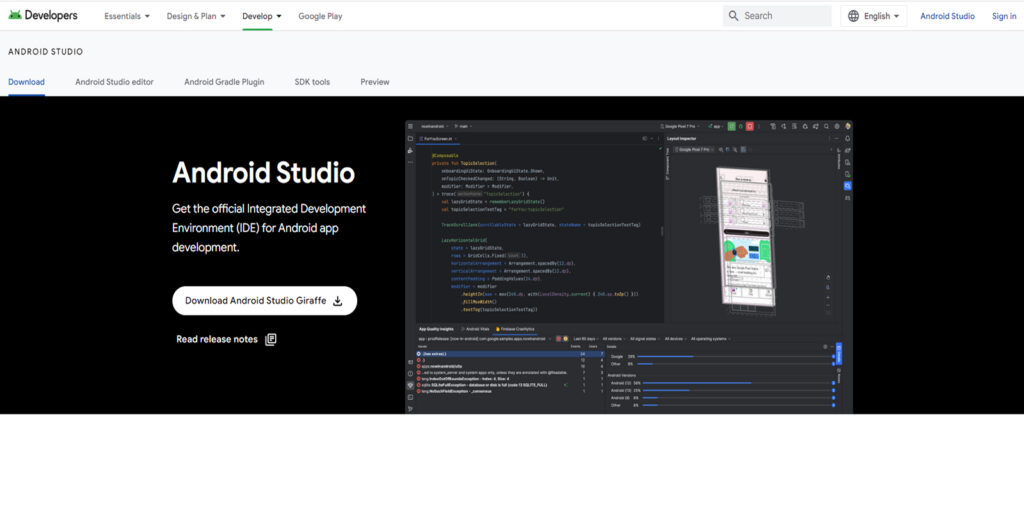
Сохранённый из Android Studio APK‑файл можно открыть в этой же программе. Она позволяет провести декомпиляцию архива и просмотреть его содержимое. Действуйте так:
1. Откройте официальный сайт для разработчиков. Нажмите Download Android Studio Giraffe, если у вас Windows. Если другая ОС, пролистайте страницу вниз, выберите нужную платформу и кликните по соответствующей ссылке.
2. Ознакомьтесь с предложенной информацией и отметьте галочкой согласие. Нажмите ещё раз Download Android Studio Giraffe. Начнётся загрузка установочного файла.
3. Запустите скачанный файл и установите программу. На Windows и macOS затруднений не возникнет, а на Linux придётся проделать дополнительные действия.
Сначала распакуйте загруженный архив в подходящую папку. Далее нужно загрузить компоненты для стабильной работы Android Studio на 64‑битной системе. Так, на Ubuntu в терминале введите команду: sudo apt‑get install libc6:i386 libncurses5:i386 libstdc++6:i386 lib32z1 libbz2‑1.0:i386. Если устанавливаете программу на Fedora, то введите в терминале: sudo yum install zlib.i686 ncurses‑libs.i686 bzip2‑libs.i686.
После этого перейдите к папке android‑studio/bin/ из распакованного архива и запустите файл studio.sh. Начнётся установка, процесс которой идентичен во всех системах. Нужно будет несколько раз кликнуть по кнопке «Далее» (Next) и в конце — «Готово» (Finish).
4. Запустите Android Studio c рабочего стола Windows, через Launchpad в MacOS или из списка программ в вашем дистрибутиве Linux. Перед стартом самой утилиты нужно загрузить все дополнительные файлы, которые понадобятся приложению для работы. При первом запуске необходимо несколько раз нажать «Далее» (Next) и согласиться с условиями для скачивания компонентов. В конце останется только кликнуть «Готово» (Finish).
5. На финальном этапе среди доступных опций Android Studio найдите и кликните Profile or Debug APK. Это можно сделать на стартовом экране или через меню File → Profile or Debug APK. Далее в открывшемся окне укажите нужный APK‑файл и нажмите «Открыть» (Open).
С помощью архиваторов
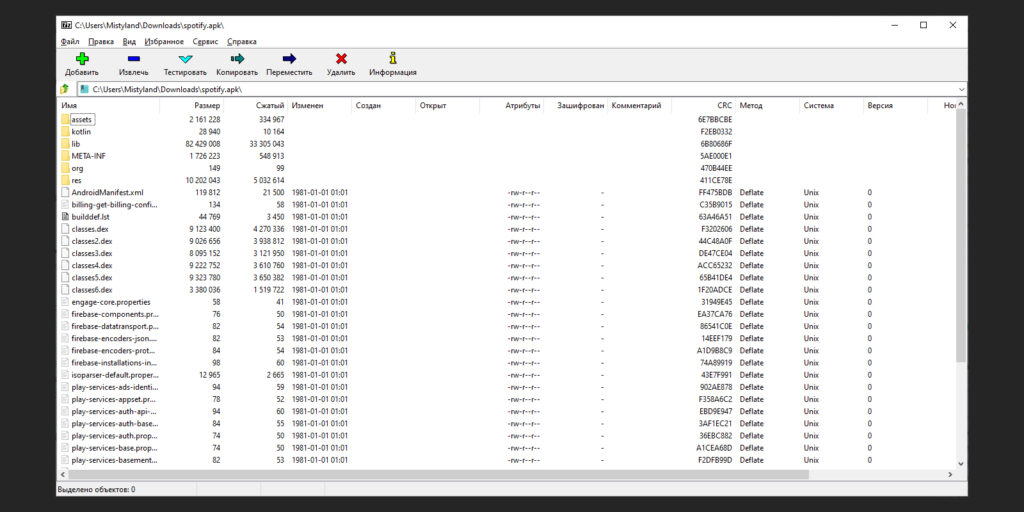
APK‑файл можно открыть с помощью большинства архиваторов. Этот формат без особых проблем получится даже преобразовать в более привычные ZIP или RAR. Так вы сможете быстро просматривать их наполнение через встроенные возможности операционной системы или через программу от сторонних разработчиков.
На Windows для открытия APK отлично подойдёт бесплатный архиватор 7‑ZIP. Установите его, а затем кликните по нужному файлу правой кнопкой. В выпадающем контекстном меню нажмите 7‑ZIP → «Открыть архив». Также можно выбрать «Распаковать» и указать папку для выгрузки содержимого APK.
Эта же программа пригодится, если у вас Linux. На официальном сайте найдите нужный архив с файлами для установки. Либо запустите команду в терминале. Например, в Ubuntu нужно ввести sudo apt install p7zip‑full p7zip‑rar, а на дистрибутивах CentOS и Fedora — sudo yum install p7zip p7zip‑plugins.
После инсталляции вы сможете работать с архивами APK через встроенный файловый менеджер системы или через терминал. Во втором случае вам пригодятся две команды.
- Для извлечения файлов: 7z x название_файла.apk.
- Для просмотра архива: 7z l название_файла.apk.
На macOS работать с APK‑архивами помогут Keka или The Unarchiver. После установки одного из архиваторов щёлкните правой кнопкой по нужному файлу и выберите вариант «Открыть с помощью» → Keka либо The Unarchiver. Вы сможете просмотреть содержимое, а также извлечь его в нужную папку.
С помощью эмуляторов Android
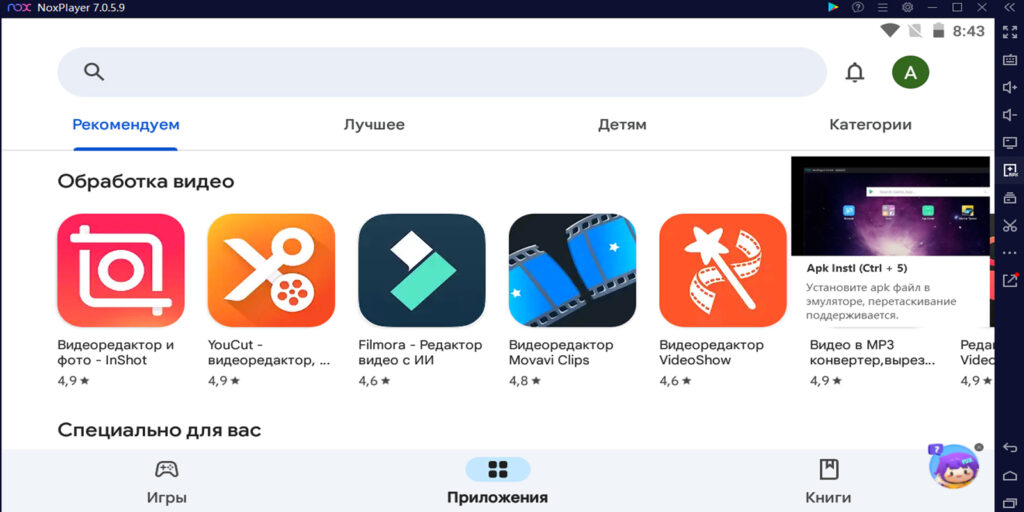
На компьютере можно не только открыть и просмотреть APK‑файл, но и запустить его и установить программу. Для этого понадобится эмулятор системы Android. Пожалуй, самые популярные варианты — это BlueStacks и NoxPlayer. Оба в первую очередь позиционируются как инструменты для игр и развлечений, но подойдут и для запуска других полезных приложений на Windows и macOS.
Скачайте одну из программ с официального сайта и установите, следуя простым инструкциям. Основную часть приложений эмуляторы предлагают загружать из Google Play. Для открытия локального APK‑файла нужно выбрать соответствующий пункт меню на панели управления.
Например, в NoxPlayer в правой части окна есть кнопка Apk Instl. Также нужный APK‑файл можно просто перетащить из папки на экран эмулятора для быстрой установки. Затем вы сможете пользоваться на ПК мобильными программами, как на смартфоне или планшете. Во время первого запуска необходимо указать данные Google‑аккаунта и подтвердить, что это именно вы совершаете вход.
Для Linux, к сожалению, нет прямых аналогов NoxPlayer с таким же удобным интерфейсом и установкой программ через Google Play. Но для тестирования мобильных приложений можно использовать, например, Waydroid. Этот инструмент позволяет запускать на Ubuntu и других дистрибутивах Android‑систему целиком, а уже в ней скачивать и открывать APK‑файлы так же, как вы бы делали это на смартфоне или планшете.
Для установки Waydroid на Ubuntu введите в терминале последовательно три команды:
1. sudo apt install curl ca‑certificates ‑y
2. curl https://repo.waydro.id | sudo bash
3. sudo apt install waydroid ‑y
Если у вас другой дистрибутив, загляните на сайт Waydroid. Для них разработчики также сделали инструкции по установке.

